[Wireless] Proč je mé zařízení několikrát uvedeno v seznamu zařízení v aplikaci Router /Web GUI?
Zařízení s operačními systémy Android 10 a iOS 14 nebo novějšími mají funkci zabezpečení, která po připojení k síti pravidelně mění jejich MAC adresy. V obou operačních systémech je tato funkce ve výchozím nastavení zapnutá.
Poznámka: Zařízení se staršími operačními systémy tuto funkci nemají.
Aplikace/Web ASUS Router používá MAC adresy ke sledování vašich připojených zařízení. Jakmile vaše zařízení obdrží novou MAC adresu, objeví se na seznamu zařízení jako nově připojené zařízení.
Jaký problém budu mít v síti, pokud povolím randomizaci MAC adres?
Kvůli randomizaci MAC adres nemusí být zařízení s randomizovanou MAC adresou identifikovatelné a v aplikaci/na webu se zobrazí jako neznámé zařízení nebo zařízení s nepřesným názvem. U zařízení, která mění MAC adresy mezi připojeními, mohou být ovlivněny následující funkce v aplikaci/webu.
- Odstranit offline klienty
- Blokování přístupu k internetu na jednom zařízení
- Omezovač šířky pásma
- MAC filtr
- Bezdrátový plánovač
- Wake-on-LAN
- Režim mobilní hry
- Rodičovská kontrola (Časové plánování)
- Rodina (filtr obsahu & blok plánu)
Poznámka: Seznam zahrnuje funkce, které mohou být ovlivněny randomizací MAC adres. Neplatí to pouze pro tyto funkce, všechny funkce týkající se MAC budou nějakým způsobem ovlivněny.
Mohu vypnout randomizaci MAC adres na mém zařízení?
Ano. Můžete vypnout randomizaci MAC adres v samotném zařízení. Tyto funkce - Náhodné MAC/soukromé MAC nejsou dostupné v zařízeních s nižšími verzemí operačního systému než je iOS 14 nebo Android 10. Než provedete kroky níže, ověřte, jakou verzi operačního systému vaše zařízení obsahuje.
Jak vypnout Randomizaci MAC Adres v zařízení Android?
1. Otevřete Nastavení Android.
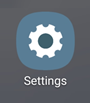
2. Klepněte na Síť a Internet.
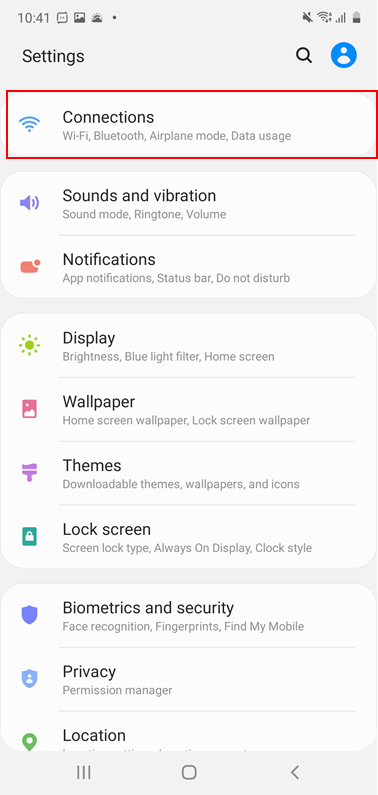
3. Vyberte Wi-Fi.
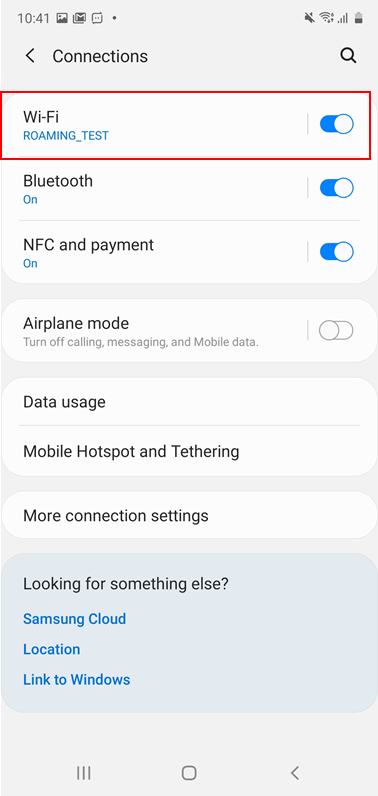
4. Klepněte na ikonu ozubeného kola vedle vaší domácí Wi-Fi sítě.
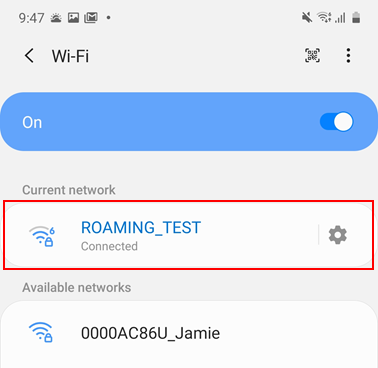
5. Klepněte na typ MAC adresy.
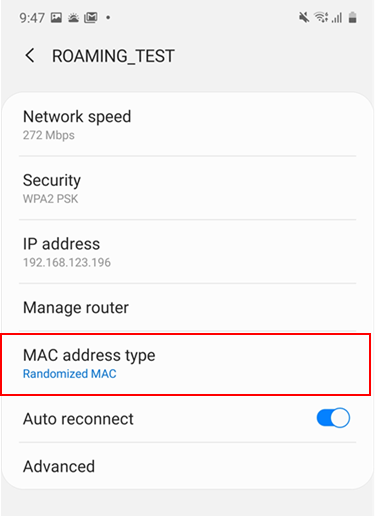
6. Vyberte MAC zařízení.
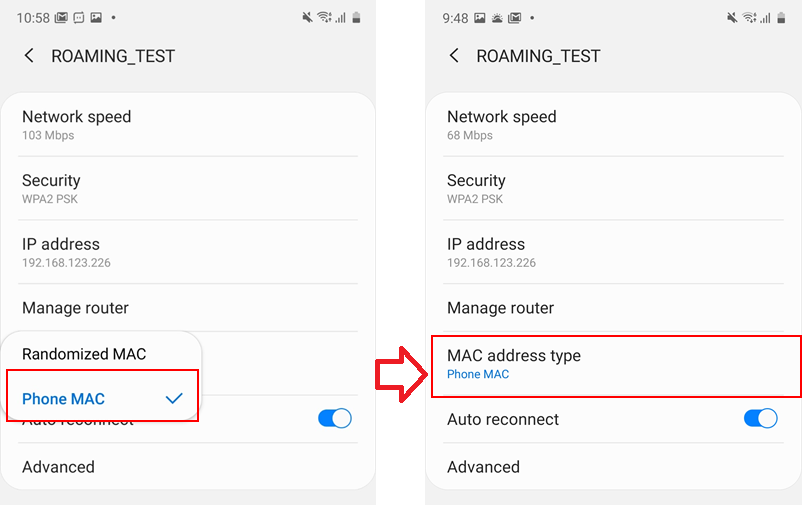
Jak vypnout funkci soukromé adresy v iOS zařízení?
1. Otevřete aplikaci Nastavení iOS.
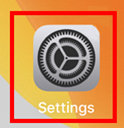
2. Klepněte na Wi-Fi.
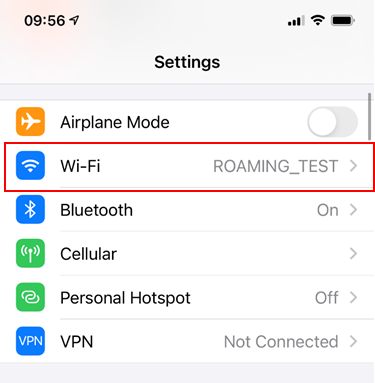
3. Klepněte na ikonu informace vedle vaší domácí Wi-Fi sítě.
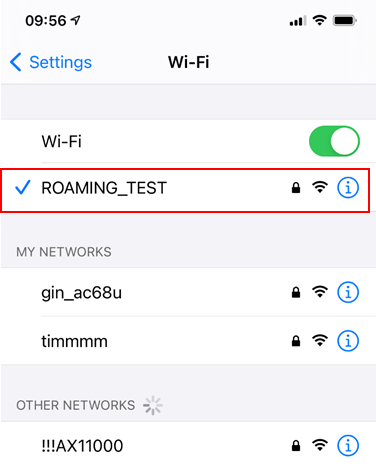
4. Potáhněte posuvník možnosti "Soukromá adresa" na vypnuto.
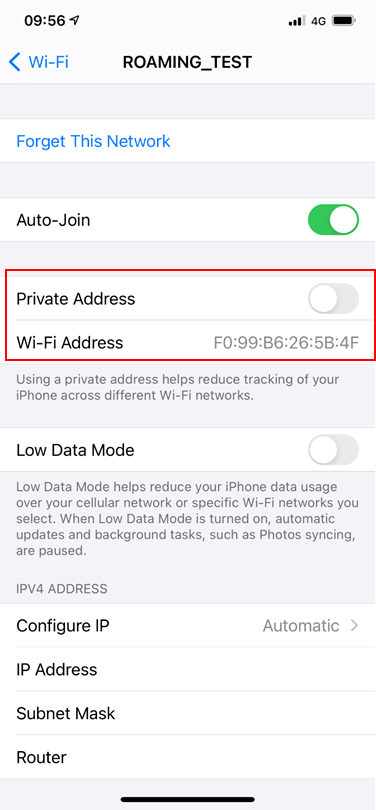
Časté dotazy
1. Co mám dělat, když nemůžu na zařízení najít funkci randomizaci MAC adresy?
Ujistěte se, že zařízení používá operační systém iOS 14 nebo Android 10 nebo novější. Pokud se ujistíte, že používáte iOS 14 nebo Android 10 nebo pozdější a stále nemůžete příslušné funkce najít, doporučujeme vám, abyste se obrátili na výrobce zařízení.